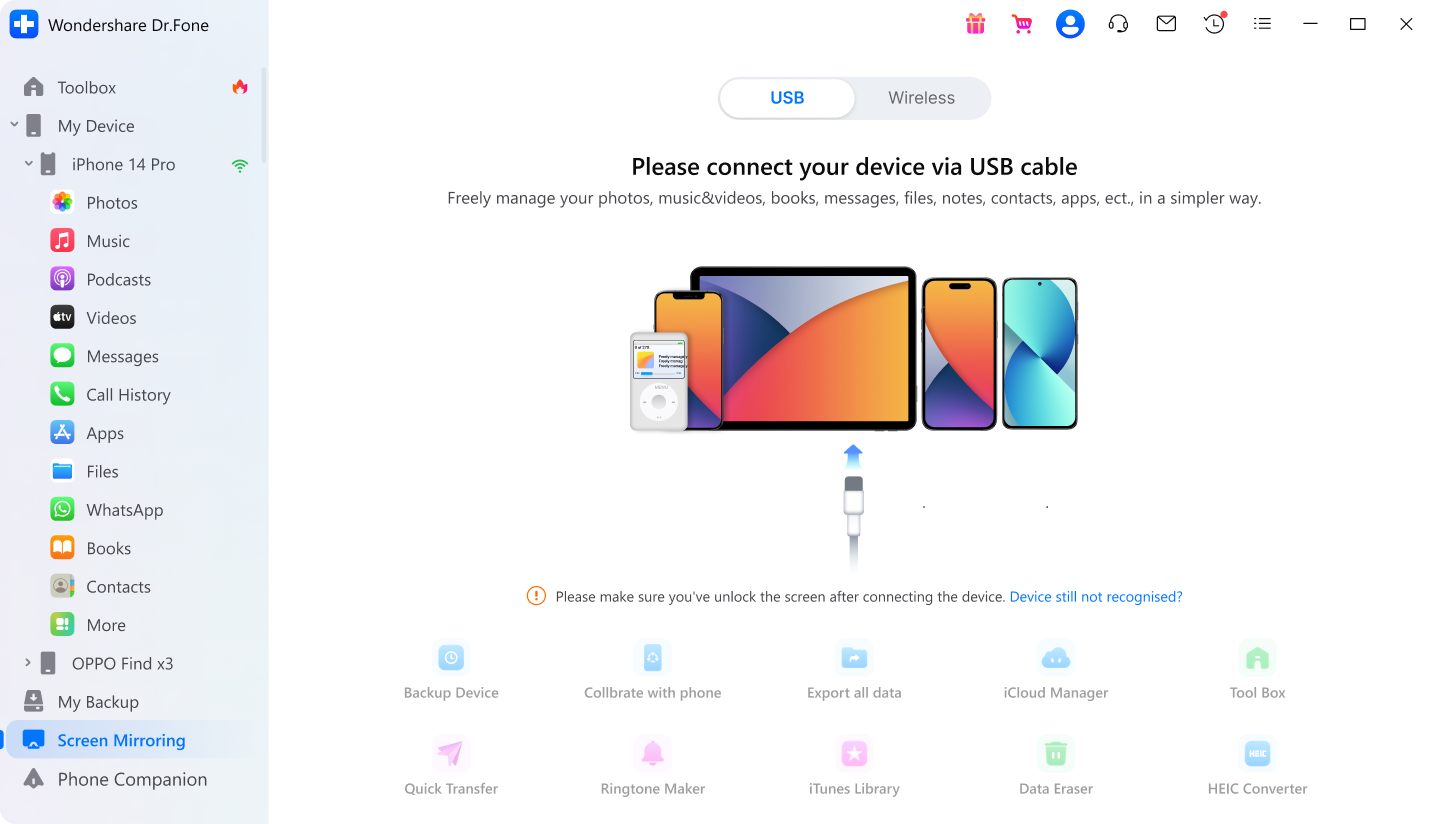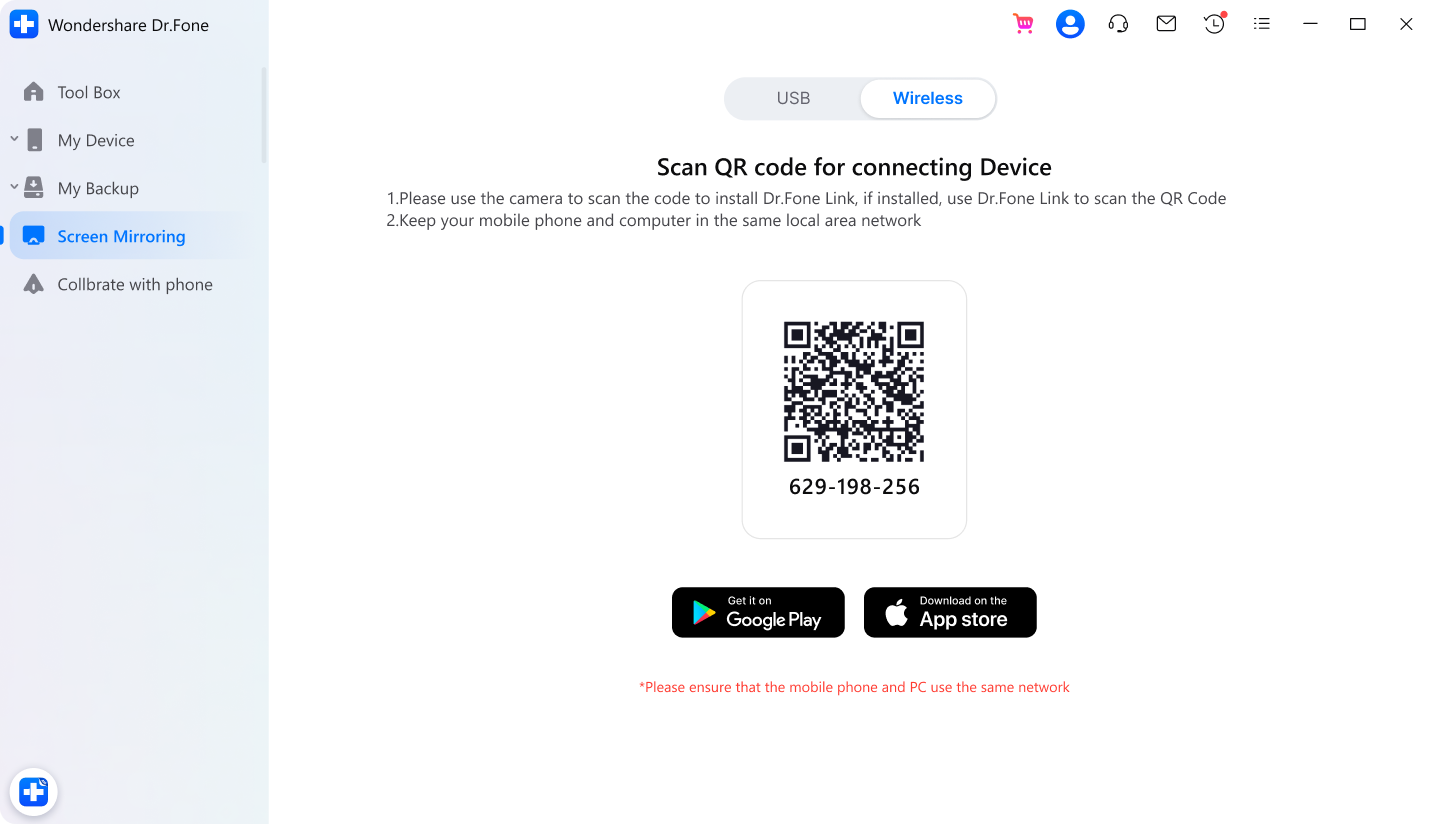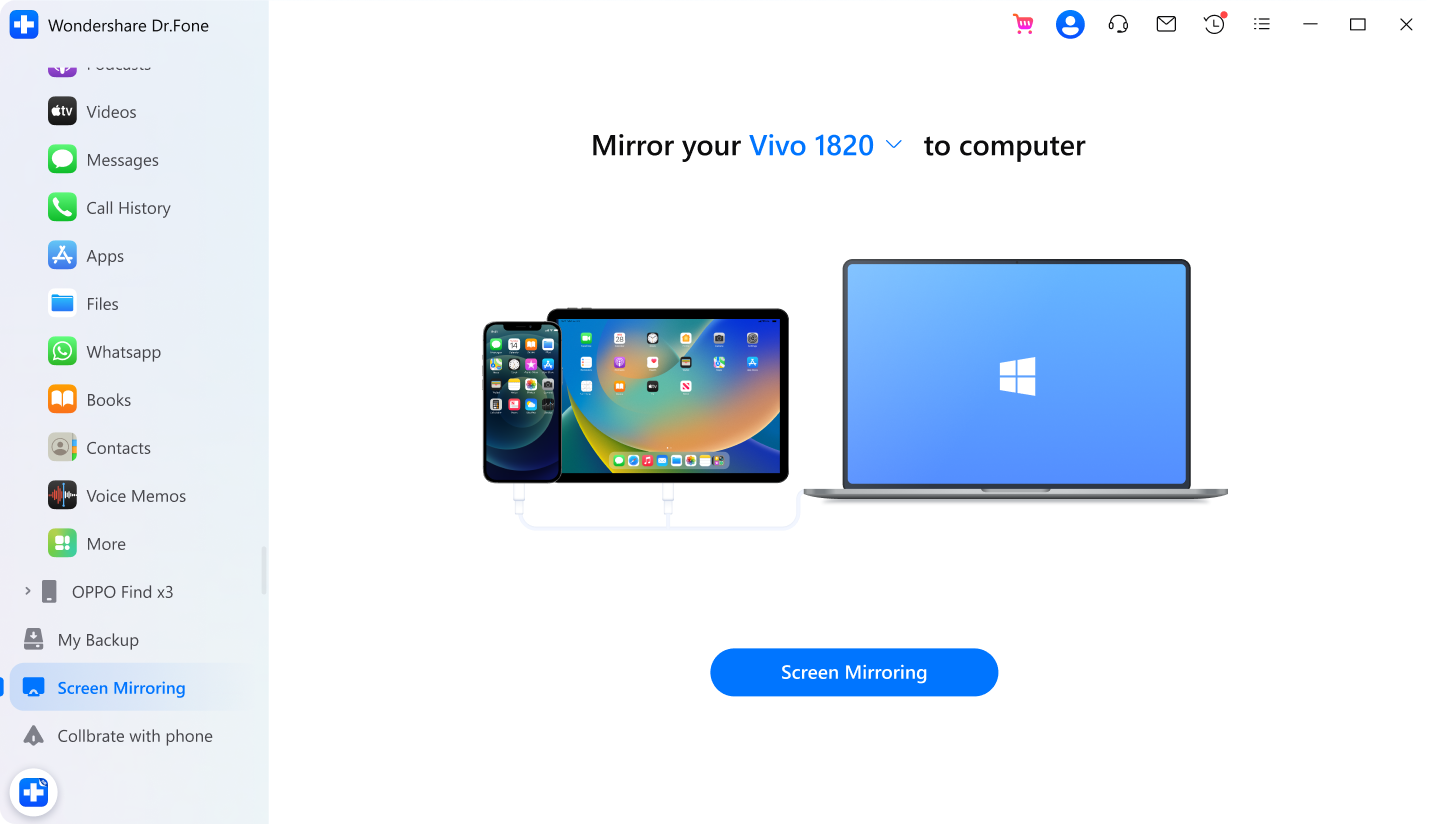3 passaggi per specchiare lo schermo di Android sul PC
Passo 1: Installare Dr.Fone
Avviare Dr.Fone sul computer e selezionare Screen Mirror sul pannello di sinistra.
Passo 2: Collegare il telefono al PC
Collegate il vostro telefono Android a Dr.Fone utilizzando un cavo USB o via WiFi.
Passo 3: Avviare il mirroring dello schermo Android sul PC
Fare clic su "Screen Mirroring" per avviare il mirroring e controllare il telefono sul PC.
Specifiche tecniche
Processore
Processore da 1 GHz o più veloce (Intel o AMD)
RAM
2 GB o più di RAM
Spazio su disco rigido
200 MB di spazio disponibile sul disco rigido
Android OS
Richiede Android OS 6.0 o successivo
Computer OS
Richiede Windows 7 o più recente
FAQ - Forse ve lo state ancora chiedendo
-
È possibile controllare il telefono/tablet Android da un PC?Sì, è possibile controllare il telefono/tablet da un PC con Dr.Fone - Screen Mirroring. Con questa funzione, è possibile gestire facilmente i messaggi SMS, i messaggi WhatsApp, le notifiche dei cellulari e altre applicazioni sul PC.
-
Cosa fare quando il mirroring dello schermo non funziona su Android?Il mirroring dello schermo che non funziona su Android ha diverse cause. Qui vi proponiamo 2 soluzioni per risolvere questo problema.
- Compatibilità del telefono: alcuni telefoni/tablet con versioni Android precedenti non possono supportare il mirroring dello schermo. Controllare quindi la versione di Android prima di utilizzare questa funzione.
- Si blocca la connessione: Ricollegare il Wi-Fi sul telefono/tablet o riavviare il telefono/tablet.
Se questo problema vi preoccupa ancora, provate l'applicazione di mirror casting ben consigliata, Dr.Fone-Screen Mirroring. -
Come eseguire il mirroring di un telefono/tablet Android su un PC senza software sul computer?Se si desidera eseguire il mirroring dello schermo su un PC senza software sul computer, Dr.Fone Air deve essere l'opzione ideale. Tutto ciò che serve è Dr.Fone Link sul telefono/tablet e una connessione Wi-Fi stabile. Proviamo DrFone.io!
Dr.Fone Basic
Strumento di gestione dei dati all-in-one per i vostri dispositivi mobili
Quando avete bisogno di trasferire, gestire, eseguire il backup, ripristinare i dati tra i vari dispositivi o eseguire il mirroring dello schermo su un PC, Dr.Fone vi aiuta a farlo, tutto in un unico posto.
Gestore del telefono
Gestisce facilmente i dati iOS/Android e li esporta su computer/iTunes/iCloud.
Backup del telefono
Eseguire il backup dei dati iOS/Android su un PC e ripristinare i backup in modo selettivo.
Specchio dello schermo
Specchiate, controllate e registrate lo schermo del vostro dispositivo mobile su un PC Windows.